
Если вы отключите флешку неправильно, совсем не обязательно, что с записанной на нее информацией что-то случится. Самое главное — прежде чем приступить к отключению, сохранить и закрыть все открытые файлы и папки. Если этого не сделать, во-первых, несохраненная информация потеряется. А во-вторых, вы рискуете просто потерять файлы полностью или столкнуться с появлением ошибок в работе накопителя.
В подавляющем большинстве случаев, если флешка отключается не во время записи или считывания информации, с файлами и папками ничего не происходит. Отсюда возникает вопрос, нужно ли использовать безопасное отключение? Тут можно руководствоваться следующей логикой – если эта опция присутствует, значит она для чего-то нужна. Поэтому в целях безопасности лучше ее не игнорировать, к тому же, безопасное отключение займет лишь несколько секунд вашего времени.
Надо сказать, что среди пользователей бытует мнение, будто в результате неправильного извлечения накопитель может сгореть. В действительности же флешку может повредить только некачественный блок питания, но не извлечение. Достаточно сказать, что после отключения накопителя программным способом питание на USB-порт продолжает подаваться.
Отключение через «Мой компьютер»

Отключить флеш-какопитель можно через мой компьютер. Делается это следующим образом:
- Откройте меню пуск и кликните по значку «Мой компьютер».
- Найдите ваш съемный диск, который находится под разделами жесткого диска.
- Кликните по нему правой кнопкой мыши.
- В контекстном меню выберите пункт «Извлечь».
- Подождите несколько секунд, пока завершится работа и световой индикатор флешки погаснет. При этом в трее должно появиться сообщение о том, что съемный диск можно безопасно отключить, кроме того, значок диска исчезнет из окна «мой компьютер».
После этого надо только отсоединить флешку от USB порта.
Отключение при помощи значка в панели уведомлений
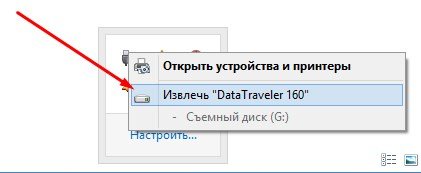
При подключении флешки к компьютеру в панели уведомлений (там, где находятся часы) появляется значок «извлечение устройств и дисков». При помощи него можно отключить флешку. Делается это следующим образом:
- Если значок не виден из-за большого количества значков, кликните по стрелочке, расположенной в панели уведомлений слева.
- Кликните по значку «извлечение устройств и дисков».
- В появившемся меню щелкните по строчке со словом «Извлечь». Если к компьютеру подсоединен не один накопитель, необходимо выбрать именно то устройство, которое вы собираетесь отключить. Для удобства пользователю название дисков, которые можно отключить, обозначено буквами.
- Дождитесь сообщения о том, что флешку можно извлекать, и отсоедините ее от USB порта.
В некоторых случаях при попытке отключить флешку таким способом появляется сообщение об ошибке, при этом флешка не отключается. Такая ошибка свидетельствует о задействовании накопителя каким-либо приложением. Это может быть проводник, файловый менеджер, к примеру, Total Commander. В таком случае внимательно посмотрите, какие приложения и окна открыты, обязательно закройте их и повторите попытку отключения.






